Capitolo 7 Installazione JumpStart personalizzata (esempi)
Questo capitolo contiene un esempio di installazione di Solaris su un sistema SPARC e su un sistema x86 eseguito con il metodo JumpStart personalizzato.
Nota –
Se si sta installando un pool root di Solaris ZFS, vedere il Capitolo 9Installazione di un pool root ZFS con il metodo JumpStart per conoscere le limitazioni e consultare alcuni esempi di profili.
-
x86: Creare un server di avvio per i sistemi del gruppo di marketing
-
SPARC: Configurare i sistemi del gruppo di progettazione per l'installazione in rete
-
x86: Configurare i sistemi del gruppo di marketing per l'installazione in rete
-
SPARC: Avviare i sistemi del gruppo di progettazione e installare Solaris
-
x86: Avviare i sistemi del gruppo di marketing e installare Solaris
Configurazione del sito di riferimento
La Figura 7–1 mostra la configurazione del sito a cui fa riferimento l'esempio descritto.
Figura 7–1 Configurazione del sito di riferimento
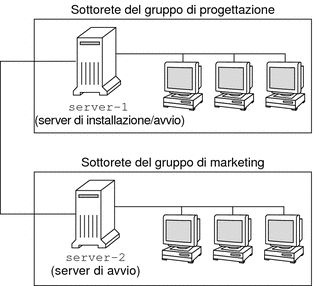
In questo sito, le condizioni sono le seguenti:
-
SPARC: il gruppo di progettazione si trova in una propria sottorete. Questo gruppo utilizza sistemi SPARCstation per lo sviluppo del software.
-
x86: Il gruppo di marketing si trova in una propria sottorete. Questo gruppo utilizza sistemi x86 per eseguire word processor, fogli elettronici e altri strumenti di produttività per ufficio.
-
Il sito utilizza il servizio di denominazione NIS. Gli indirizzi Ethernet, gli indirizzi IP e i nomi host dei sistemi sono preconfigurati nelle mappe NIS. La maschera di sottorete, la data e l'ora e la regione geografica del sito sono anch'esse preconfigurate nelle mappe NIS.
Nota –Le periferiche collegate ai sistemi del gruppo di marketing sono preconfigurate nel file sysidcfg.
-
Si desidera installare Solaris 10 9/10 sui sistemi di entrambi i gruppi attraverso la rete.
Creare un server di installazione
Poiché Solaris 10 9/10 deve essere installato dalla rete per entrambi i gruppi, si decide di configurare server-1 come server di installazione comune. Si utilizza il comando setup_install_server(1M) per copiare le immagini del software sul disco locale di server-1 (nella directory /export/install). Le immagini possono essere copiate dai seguenti supporti.
-
CD di Solaris e CD Solaris Languages
Nota –A partire dalla versione Oracle Solaris 10 9/10, viene fornito solo un DVD. I CD Solaris non vengono più forniti.
-
DVD del sistema operativo Solaris
Occorre copiare l'immagine in una directory vuota (negli esempi seguenti si tratta delle directory sparc_10 e x86_10).
Esempio 7–1 SPARC: Copia dei CD di Solaris 10 9/10
Inserire il CD Solaris Software for SPARC Platforms - 1 nel lettore di CD-ROM collegato a server-1 e digitare i comandi seguenti:
server-1# mkdir -p /export/install/sparc_10 server-1# cd /CD_mount_point/Solaris_10/Tools server-1# ./setup_install_server /export/install/sparc_10 |
Inserire il CD Solaris Software for SPARC Platforms - 2 nel lettore di CD-ROM collegato a server-1 e digitare i comandi seguenti:
server-1# cd /CD_mount_point/Solaris_10/Tools server-1# ./add_to_install_server /export/install/sparc_10 |
Ripetere il comando precedente per ogni CD Solaris da installare.
Inserire il primo CD Solaris Languages for SPARC Platforms nel lettore di CD-ROM collegato a server-1 e digitare i comandi seguenti:
server-1# cd /CD_mount_point/Solaris_10/Tools server-1# ./add_to_install_server /export/install/sparc_10 |
Ripetere il comando precedente per ogni CD Solaris Languages for SPARC Platforms.
Esempio 7–2 x86: Copia dei CD di Solaris 10 9/10
Inserire il CD Solaris Software for x86 Platforms - 1 nel lettore di CD-ROM collegato a server-1 e digitare i comandi seguenti:
server-1# mkdir -p /export/install/x86_10 server-1# cd /CD_mount_point/Solaris_10/Tools server-1# ./setup_install_server /export/install/x86_10 |
Inserire il CD Solaris Software for x86 Platforms - 2 nel lettore di CD-ROM collegato a server-1 e digitare i comandi seguenti:
server-1# cd /CD_mount_point/Solaris_10/Tools server-1# ./add_to_install_server /export/install/x86_10 |
Ripetere il comando precedente per ogni CD Solaris da installare.
Inserire il primo CD Solaris 10 Languages for x86 Platforms nel lettore di CD-ROM collegato a server-1 e digitare i comandi seguenti:
server-1# cd /CD_mount_point/Solaris_10/Tools server-1# ./add_to_install_server /export/install/x86_10 |
Ripetere il comando precedente per ogni CD Solaris 10 Languages for x86 Platforms.
Esempio 7–3 SPARC: Copia del DVD di Solaris 10 9/10
Inserire il DVD Solaris Operating System for SPARC Platforms nel lettore di DVD-ROM collegato a server-1 e digitare i comandi seguenti:
server-1# mkdir -p /export/install/sparc_10 server-1# cd /DVD_mount_point/Solaris_10/Tools server-1# ./setup_install_server /export/install/sparc_10 |
Esempio 7–4 x86: Copia del DVD Solaris Operating System for x86 Platforms
Inserire il DVD Solaris Operating System for x86 Platforms nel lettore di DVD-ROM collegato a server-1 e digitare i comandi seguenti:
server-1# mkdir -p /export/install/x86_10 server-1# cd /DVD_mount_point/Solaris_10/Tools server-1# ./setup_install_server /export/install/x86_10 |
x86: Creare un server di avvio per i sistemi del gruppo di marketing
Poiché i sistemi non possono eseguire il boot da un server di installazione residente in un'altra sottorete, si decide di configurare server-2 come server di avvio nella sottorete del gruppo di marketing. Si utilizza il comando setup_install_server(1M) per copiare il software di boot dal DVD Solaris Operating System for x86 Platforms o dal CD Solaris Software for x86 Platforms - 1. Il software di boot viene copiato sul disco locale di server-2 nella directory /export/boot.
Scegliere il supporto e installare il software di boot sul disco locale.
-
Se si inserisce il CD Solaris Software for x86 Platforms - 1 nel lettore di CD-ROM collegato a server-2, usare il seguente comando:
server-2# cd /CD_mount_point/Solaris_10/Tools server-2# ./setup_install_server -b /export/boot
-
Se si inserisce il DVD Solaris Operating System for x86 Platforms nel lettore di DVD-ROM collegato a server-2, usare il seguente comando:
server-2# cd /DVD_mount_point/Solaris_10/Tools server-2# ./setup_install_server -b /export/boot
Nel comando setup_install_server, -b specifica che setup_install_server deve copiare le informazioni di boot nella directory di nome /export/boot.
Creare una directory JumpStart
Dopo aver configurato il server di installazione e il server di avvio, creare una directory JumpStart su server-1. È possibile usare qualunque sistema della rete. Questa directory conterrà i file richiesti per l'installazione di Solaris con il metodo JumpStart personalizzato. Per creare questa directory, copiare la directory di esempio contenuta nell'immagine del DVD del sistema operativo Solaris o del CD Solaris Software - 1 che è stata copiata in /export/install:
server-1# mkdir /jumpstart server-1# cp -r /export/install/sparc_10/Solaris_10/Misc/jumpstart_sample /jumpstart |
Condividere la directory JumpStart
Per rendere il file rules e i profili accessibili ai sistemi della rete, occorre condividere la directory /jumpstart. Per abilitare la condivisione della directory, aggiungere la riga seguente al file /etc/dfs/dfstab:
share -F nfs -o ro,anon=0 /jumpstart |
Quindi, dalla riga di comando, eseguire il comando shareall:
server-1# shareall |
SPARC: Creare il profilo per il gruppo di progettazione
Per i sistemi del gruppo di progettazione, creare un file di nome prof_prog nella directory /jumpstart. Il file prof_prog deve contenere le informazioni seguenti, che definiscono il software di Solaris 10 9/10 da installare sui sistemi del gruppo:
install_type initial_install system_type standalone partitioning default cluster SUNWCprog filesys any 512 swap
Il profilo dell'esempio precedente specifica le seguenti informazioni di installazione.
- install_type
-
Deve essere eseguita un'installazione iniziale, non un aggiornamento.
- system_type
-
I sistemi del gruppo di progettazione sono standalone.
- partitioning
-
Il software JumpStart dovrà usare il partizionamento predefinito dei dischi per l'installazione di Solaris sui sistemi.
- cluster
-
Dovrà essere installato il gruppo software per sviluppatori.
- filesys
-
Ogni sistema del gruppo di progettazione dovrà avere 512 Mbyte di spazio di swap.
x86: Creare il profilo per il gruppo di marketing
Per i sistemi del gruppo di marketing, creare un file di nome prof_marketing nella directory /jumpstart. Il file prof_marketing deve contenere le informazioni seguenti, che definiscono il software di Solaris 10 9/10 da installare sui sistemi del gruppo:
install_type initial_install system_type standalone partitioning default cluster SUNWCuser package SUNWaudio
Il profilo dell'esempio precedente specifica le seguenti informazioni di installazione.
- install_type
-
Deve essere eseguita un'installazione iniziale, non un aggiornamento.
- system_type
-
I sistemi del gruppo di marketing sono standalone.
- partitioning
-
Il software JumpStart dovrà usare il partizionamento predefinito dei dischi per l'installazione di Solaris sui sistemi.
- cluster
-
Dovrà essere installato il gruppo software per utenti finali.
- package
-
Ad ogni sistema dovrà essere aggiunto il pacchetto del software audio dimostrativo.
Aggiornare il file rules
A questo punto occorre aggiungere le regole appropriate al file rules. Durante l'installazione JumpStart personalizzata, il programma di installazione di Solaris utilizza le regole per selezionare il profilo di installazione corretto per ogni sistema.
In questo sito, ogni reparto utilizza una propria sottorete e possiede un proprio indirizzo di rete. Il reparto di progettazione si trova nella sottorete 255.222.43.0. Il reparto di marketing si trova nella sottorete 255.222.44.0. Usando queste informazioni, è possibile controllare le modalità di installazione di Solaris 10 9/10 sui sistemi dei due gruppi. Nella directory /jumpstart, modificare il file rules eliminando le regole di esempio e aggiungendo le righe seguenti:
network 255.222.43.0 - eng_prof - network 255.222.44.0 - marketing_prof - |
Queste regole stabiliscono che i sistemi appartenenti alla rete 255.222.43.0 devono essere installati con Solaris 10 9/10 usando il profilo prof_prog. Viceversa, i sistemi appartenenti alla rete 255.222.44.0 devono essere installati con Solaris 10 9/10 usando il profilo prof_marketing.
Nota –
Con le regole di esempio è possibile specificare l'indirizzo di rete con cui identificare i sistemi da installare con il software di Solaris 10 9/10 usando i profili prof_prog e prof_marketing. In alternativa, è possibile usare parole chiave che identifichino i sistemi in base al nome host, alle dimensioni della memoria o al modello. La Tabella 8–1 contiene un elenco completo delle parole chiave che è possibile usare nei file rules.
Verificare il file rules
Dopo aver configurato il file rules e i profili, eseguire lo script check per verificare che i file siano corretti:
server-1# cd /jumpstart server-1# ./check |
Se lo script check non rileva errori, viene creato il file rules.ok.
SPARC: Configurare i sistemi del gruppo di progettazione per l'installazione in rete
Dopo aver configurato la directory /jumpstart e i relativi file, usare il comando add_install_client sul server di installazione, server-1, per configurare i sistemi del gruppo di progettazione per l'installazione di Solaris da quel server. server-1 è anche il server di avvio per la sottorete del gruppo di progettazione.
server-1# cd /export/install/sparc_10/Solaris_10/Tools server-1# ./add_install_client -c server-1:/jumpstart host-eng1 sun4u server-1# ./add_install_client -c server-1:/jumpstart host-eng2 sun4u |
Nel comando add_install_client, le opzioni specificano quanto segue:
- -c
-
Specifica il server (server-1) e il percorso (/jumpstart) della directory JumpStart. Utilizzare questa opzione se si utilizza NFS.
Nota –Se non si utilizza NFS, specificare il percorso della directory JumpStart usando i seguenti comandi:
-
Per i sistemi SPARC, specificare il percorso nel comando boot
-
Per i sistemi x86, specificare il percorso modificando la voce del menu di GRUB
-
- host-pro1
-
Nome di un sistema del gruppo di progettazione.
- host-pro2
-
Nome di un altro sistema del gruppo di progettazione.
- sun4u
-
Specifica la piattaforma dei sistemi che useranno server-1 come server di installazione. Il gruppo di piattaforme è quello dei sistemi Ultra 5.
x86: Configurare i sistemi del gruppo di marketing per l'installazione in rete
Occorre quindi utilizzare il comando add_install_client sul server di avvio (server-2). Questo comando configura i sistemi di marketing per l'avvio dal server di avvio e l'installazione di Solaris dal server di installazione (server-1):
server-2# cd /marketing/boot-dir/Solaris_10/Tools server-2# ./add_install_client -s server-1:/export/install/x86_10 \ -c server-1:/jumpstart host-mkt1 i86pc server-2# ./add_install_client -s server-1:/export/install/x86_10 \ -c server-1:/jumpstart host-mkt2 i86pc server-2# ./add_install_client -d -s server-1:/export/install/x86_10 \ -c server-1:/jumpstart SUNW.i86pc i86pc server-2# ./add_install_client -c server-1:/jumpstart host-mkt1 sun4u server-2# ./add_install_client -c server-1:/jumpstart host-mkt2 sun4u |
Nel comando add_install_client, le opzioni specificano quanto segue:
- -d
-
Specifica che il client deve usare DHCP per ottenere i parametri per l'installazione in rete. Questa opzione è obbligatoria per i client che debbano eseguire il boot dalla rete con PXE. L'opzione -d è facoltativa per i client che non devono eseguire il boot di rete con PXE.
- -s
-
Specifica il server di installazione (server-1) e il percorso del software Solaris (/export/install/x86_10).
- -c
-
Specifica il server (server-1) e il percorso (/jumpstart) della directory JumpStart. Utilizzare questa opzione se si utilizza NFS.
Nota –Se non si utilizza NFS, specificare il percorso della directory JumpStart usando i seguenti comandi:
-
Per i sistemi SPARC, specificare il percorso nel comando boot
-
Per i sistemi x86, specificare il percorso modificando la voce del menu di GRUB
-
- host-mkt1
-
Nome di un sistema del gruppo di marketing.
- host-mkt2
-
Nome di un altro sistema del gruppo di marketing.
- sun4u
-
Specifica la piattaforma dei sistemi che useranno server-1 come server di installazione. Il gruppo di piattaforme è quello dei sistemi Ultra 5.
- SUNW.i86pc
-
Nome della classe DHCP per tutti i client x86 di Solaris. Se si desidera configurare tutti i client x86 DHCP di Solaris con un unico comando, usare questa classe.
- i86pc
-
Specifica il gruppo di piattaforme dei sistemi che dovranno utilizzare questo server di avvio. Il nome della piattaforma rappresenta i sistemi x86.
SPARC: Avviare i sistemi del gruppo di progettazione e installare Solaris
Dopo aver configurato i server e i file, è possibile avviare i sistemi del gruppo di progettazione usando il seguente comando boot al prompt ok (PROM) di ogni sistema:
ok boot net - install |
Il sistema operativo Solaris viene installato automaticamente sui sistemi del gruppo di progettazione.
x86: Avviare i sistemi del gruppo di marketing e installare Solaris
È possibile avviare il sistema dai seguenti supporti:
-
CD Solaris Software for x86 Platforms - 1
-
DVD Solaris Operating System for x86 Platforms
-
Dalla rete, usando l'ambiente di boot PXE
Solaris viene installato automaticamente sui sistemi del gruppo di marketing.
- © 2010, Oracle Corporation and/or its affiliates
